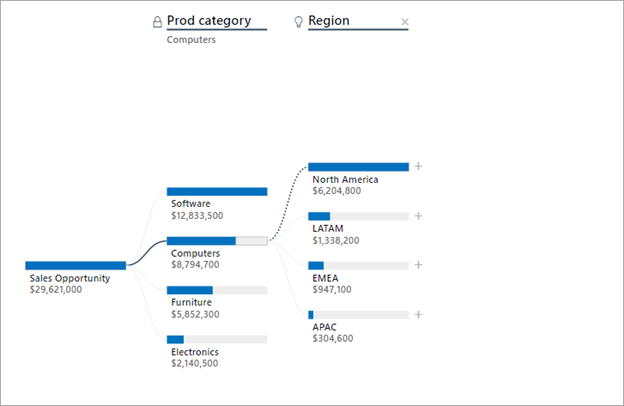Gespecialiseerde visuals gebruiken
Power BI bevat verschillende gespecialiseerde visuals die een aanzienlijke interactieve ervaring bieden voor gebruikers van rapporten. Deze gespecialiseerde visuals worden vaak AI-visuals genoemd, omdat Power BI gebruikmaakt van machine learning om inzichten uit gegevens te ontdekken en weer te geven. Deze visuals bieden een eenvoudige manier om uw rapportgebruikers een rijke en interactieve ervaring te bieden.
De drie belangrijkste AI-visuals zijn:
Belangrijke factoren
Uitgevouwen structuur
Q&A
Tip
Wanneer u een AI-visual aan uw rapport toevoegt, moet u ervoor zorgen dat deze zo groot mogelijk wordt. Op die manier kunnen rapportgebruikers volledig werken met de gegevens in de visual en deze verkennen.
Belangrijke factoren
De visual Belangrijkste beïnvloeders helpt rapportgebruikers inzicht te hebben in de factoren die een bepaalde metrische waarde bepalen, zoals verkoopomzet. Met behulp van AI analyseert Power BI de gegevens, rangschikt de factoren die belangrijk zijn en presenteert deze vervolgens als belangrijkste beïnvloeders.
In het volgende voorbeeld helpt de visual rapportgebruikers inzicht te krijgen in de belangrijke dimensies die bijdragen aan gewonnen verkoopkansen. Wanneer het kortingspercentage volgens de visual met twee procent toeneemt, neemt de kans op een gewonnen verkoopkans met een factor van 2,76 toe.
In wezen bestaat de visual Belangrijkste beïnvloeders uit veel visuals binnen één frame. Wanneer u een belangrijke beïnvloeder selecteert, wordt in een aangrenzende visual een weergave van de beïnvloeder weergegeven als een vergelijking met de rest van de gegevens. Daarnaast bevat de visual Belangrijkste beïnvloeders de weergave Topsegmenten , waarin de hoogste segmenten worden weergegeven die bijdragen aan een bepaalde metrische waarde.
De mogelijkheden van de visual Belangrijkste beïnvloeders kunnen het beste worden beschreven door een voorbeeld te volgen. Watch de volgende video voor een demonstratie van de visual Belangrijkste beïnvloeders.
Zie Visualisaties voor belangrijke factoren maken voor meer informatie.
Uitgevouwen structuur
De visual Met de uitgevouwen structuur kunnen rapportgebruikers gegevens in meerdere dimensies visualiseren. Hiermee worden automatisch gegevens samengevoegd en kunnen gebruikers in elke gewenste volgorde inzoomen op dimensies. Als gevolg hiervan is het een waardevol hulpprogramma voor ad-hoconderzoek en het uitvoeren van hoofdoorzaakanalyse. Als AI-visual biedt een uitgevouwen structuur een begeleide verkenningservaring die helpt bij het vinden van de volgende dimensie waarop consumenten kunnen inzoomen.
In het volgende voorbeeld helpt een visual met een uitgevouwen structuur gebruikers om inzicht te krijgen in de uitsplitsing van de omzet van verkoopkansen.
Watch de volgende video voor een demonstratie van de visual Met uitgevouwen structuur. Het vergrendelingspictogram naast de splitsing Prod-categorie betekent dat de auteur van het rapport de splitsing heeft toegevoegd en deze zo instelt dat deze niet kan worden verwijderd. Bovendien betekent het gloeilamppictogram naast de regiosplitsing dat de rapportgebruiker een AI-splitsing heeft gebruikt om de beste splitsing te ontdekken.
De mogelijkheden van de visual Uitgevouwen structuur kunnen het beste worden beschreven door een voorbeeld te volgen. Watch de volgende video voor een demonstratie van de visual Met uitgevouwen structuur.
Zie Visuals met een uitgevouwen structuur maken en weergeven in Power BI voor meer informatie.
Q&A
Met de Q&A-visual kunnen rapportgebruikers vragen stellen over hun gegevens en antwoorden ontvangen als gegevensvisualisaties. Vergelijkbaar met hoe webzoekprogramma's complexe zoekaanvragen parseren en begrijpen, kunnen rapportgebruikers vragen in natuurlijke taal schrijven (in het Engels).
Tip
Als u de Q&A-ervaring wilt optimaliseren, moet u ervoor zorgen dat de namen van de gegevensvelden gebruiksvriendelijk zijn. U kunt het semantische model ook verbeteren met synoniemen en termen. Daarnaast kunt u velden verbergen, zoals velden die worden gebruikt in modelrelaties, om het gebruik ervan in Q&A te beperken. U kunt ook voorgestelde vragen toevoegen die prompts worden in de Q&A-visual .
Watch de volgende video voor een demonstratie van de Q&A-visual.
Zie Power BI Q&A gebruiken om uw gegevens te verkennen en visuals te maken voor meer informatie.